如何将笔记本电脑连接到投影机?投影机连接手册

如今,投影仪的使用变得越来越流行。越来越多的单位外出使用投影仪进行报告或演讲时使用投影仪。有些人可能不知道如何使用它们。本文简要介绍了如何将笔记本电脑连接到投影仪。让我们分享经验。

1、首先,使用电缆将投影仪连接到笔记本电脑,但VGA电缆不应太长。尝试将其保持在10米以内。如果电缆太长,信号将严重衰减(图像抖动,水平条纹)。

2、如何连接到投影机的端口也很特别,请尝试检查设备手册。例如,此投影机无法将笔记本计算机的输出连接到VGA输出接口,而连接到VGA输入接口。连接错误,无论如何设置都不会显示图像!
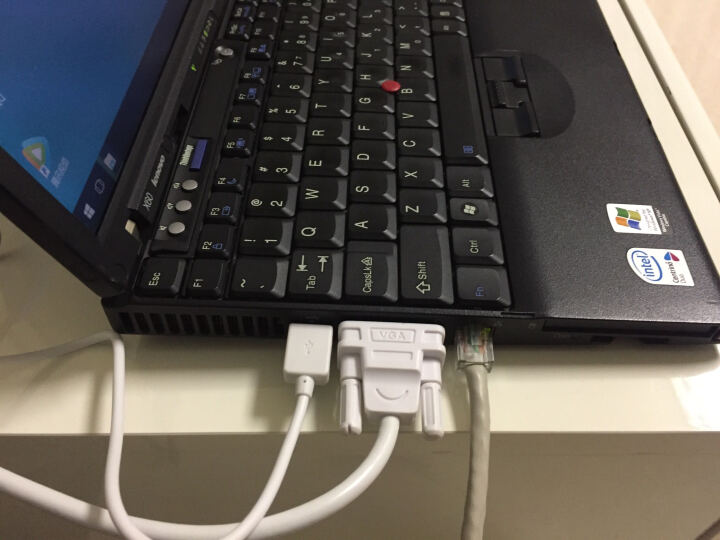

3、如果正确连接了投影机和笔记本电脑之间的线,则投影机仍不会显示图像。可能是因为未激活。尝试使用快捷键激活,通常是Fn + F8(ASUS笔记本电脑)。背面的F8键在不同的计算机品牌中可能具有不同的键值。只需检查F1?F12键上方屏幕上的图标即可。是的。

4、按一次Fn + F8组合键,将激活屏幕,并显示相关的图像和字母(LCD)。


5、如果按相应的组合键不起作用,则可能是热键驱动程序已正确更新,只需访问官方网站即可下载ATK热键的驱动程序更新。有关详细信息,请参阅相应的体验文章↙
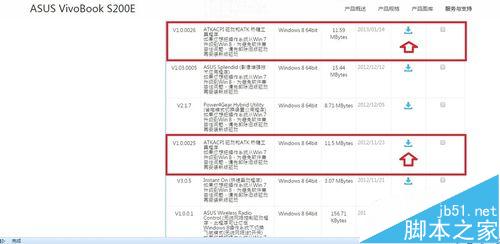
6、按下Windows + P组合键调出设置菜单。该图像默认情况下不显示,您可以尝试复制。
仅限计算机:计算机不会将图像输出到投影仪。
复制:计算机和投影仪的分辨率完全相同。

扩展:在一个监视器上输出的图像可以放在两个监视器上(可以调整分辨率)。
仅投影仪:计算机关闭显示器上的图像输出,仅允许投影仪显示图像(节能)。

在操作过程中也可以输入7、:desk.cpl→确定,打开控制面板→显示→分辨率→连接投影仪。
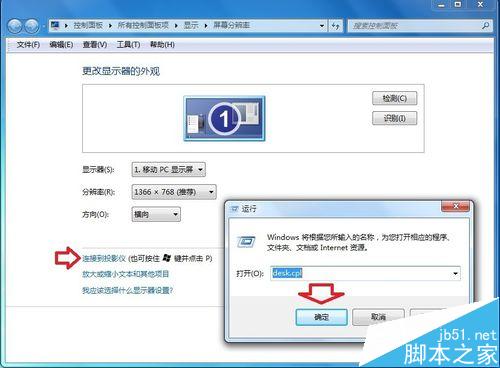
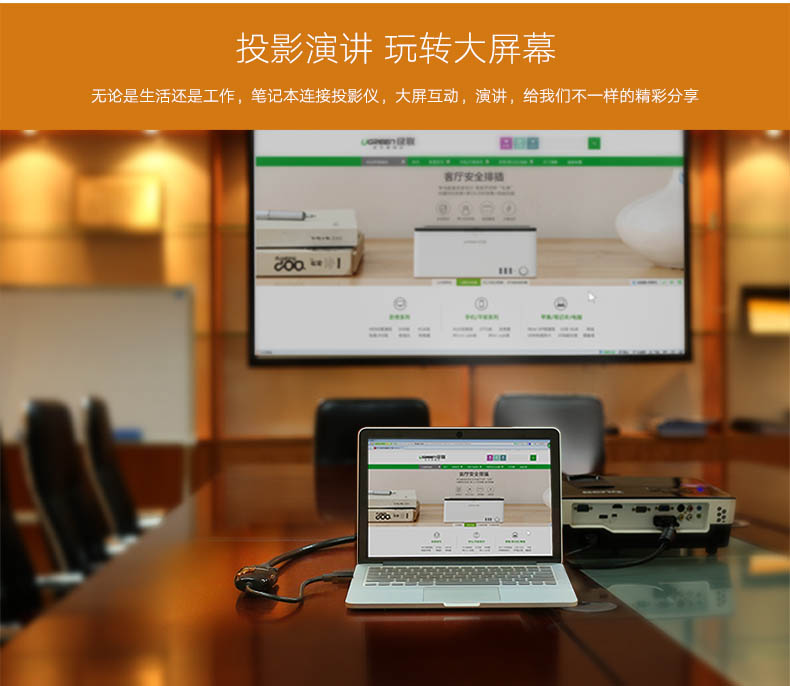
8、或单击以检测。
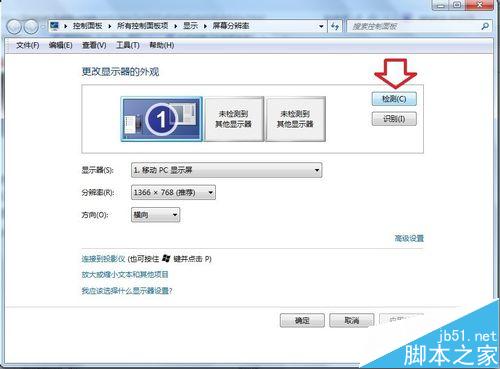
9、如果仍然存在问题,则是分辨率不匹配(尤其是新旧设备之间发生错误的概率较高)。只需调整笔记本的分辨率即可。
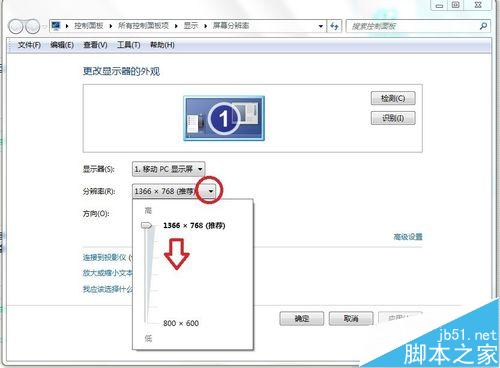
10、如果接线松动或其他原因,图像可能会丢失。此时,请单击投影机上的“源搜索”按钮。

本文来自本站,转载请注明本文网址:
http://www.pc-fly.com/a/ruanjian/article-335501-1.html
……